iMac 或 Macbook 用戶都會選擇使用 Magic Keyboard 無線鍵盤、Apple Magic Trackpad 控式軌跡板、 Magic Mouse 滑鼠來控制,不過你是否有隨時注意剩餘電量?曾經是否遇過開會或忙碌中,導致藍牙鍵盤打到一半沒電,或是滑鼠沒辦法滑動情況,這些問題都是令人相當頭痛,因此建議要隨時注意電量,本篇就要來教大家如何確認 Mac 設備所連結的藍牙鍵盤或滑鼠是否足夠電量。

開啟Mac狀態列顯示藍牙電量教學
步驟 1
點擊Mac桌面左上角「」>「系統偏好設定…」。
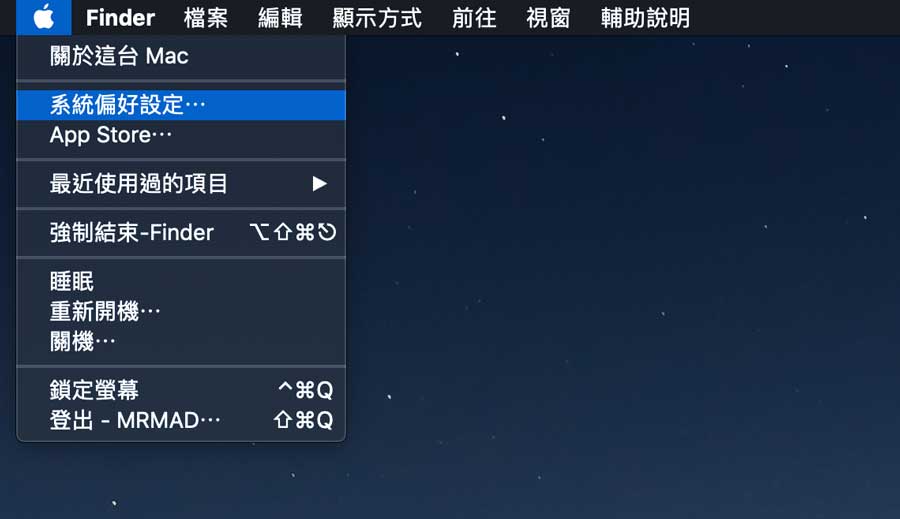
步驟 2
找到「藍牙」,將「在選單列中顯示藍牙」開啟。
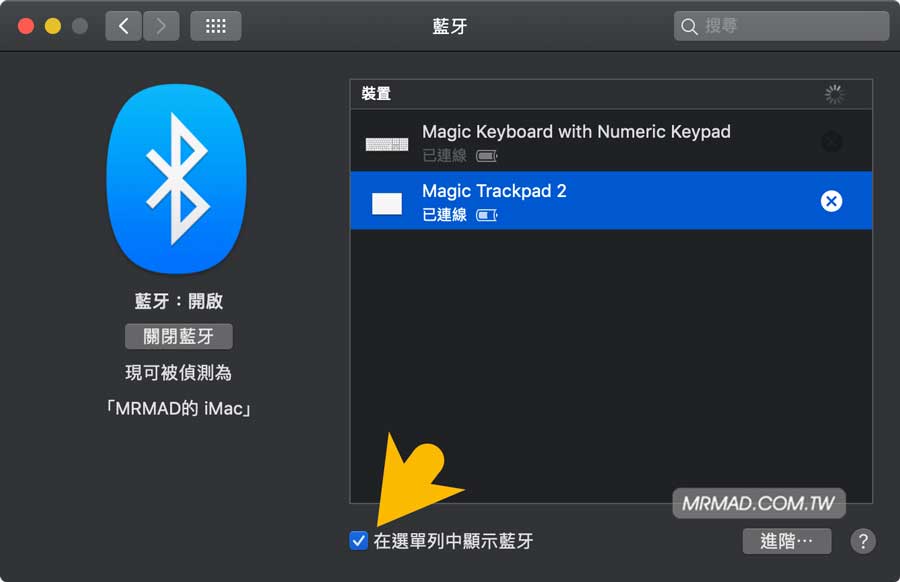
查詢藍牙設備電量教學
點擊 Mac 狀態列上的「藍牙圖」,選擇藍牙裝置,就會顯示設備的電池剩餘電量。
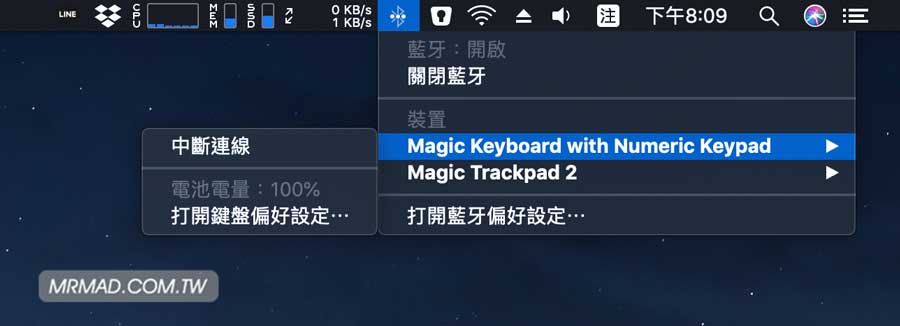
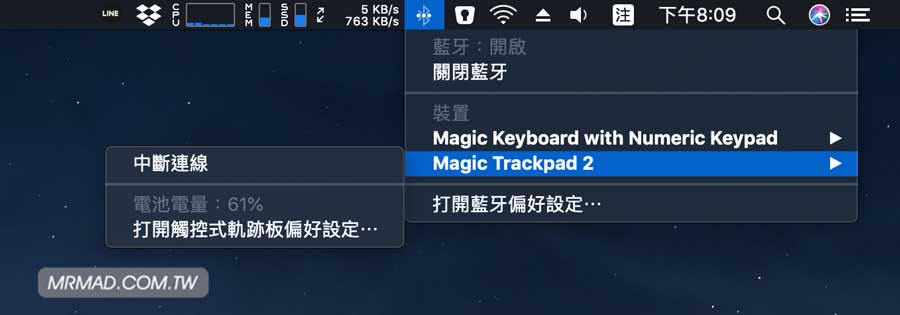
另也可透過「系統偏好設定」>「鍵盤」內看見藍牙鍵盤的電池剩餘電量,如果有「無線滑鼠」同樣也是相同方式來查詢。
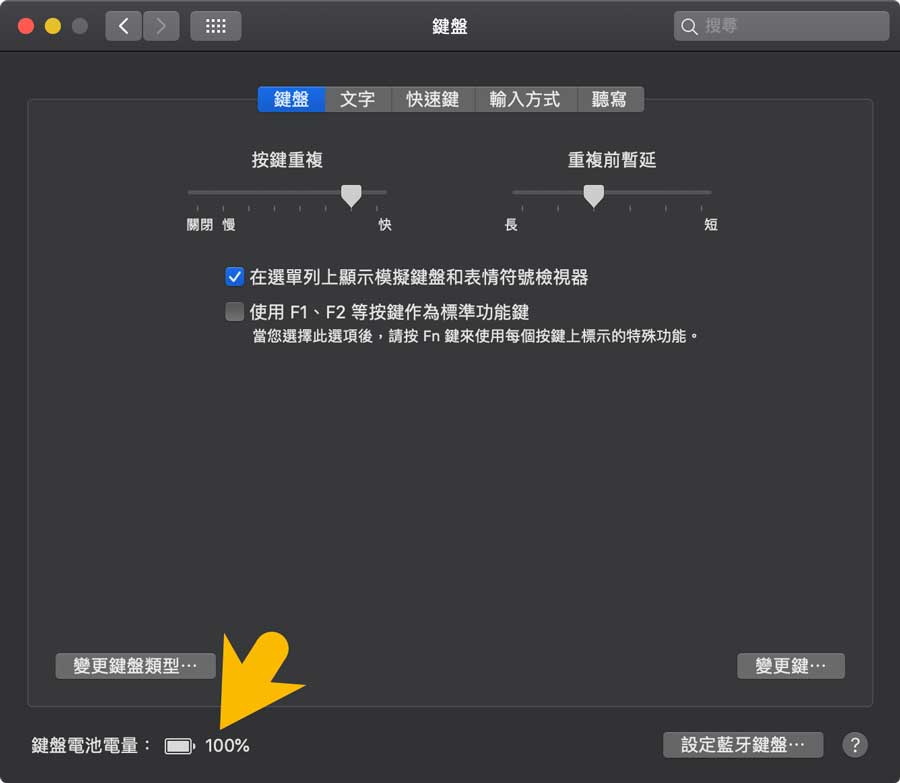
除此之外,還可以直接透過終端機來查詢藍牙設備剩餘電量。
ioreg -c AppleBluetoothHIDKeyboard |grep '"BatteryPercent" ='
ioreg -c BNBMouseDevice |grep '"BatteryPercent" ='
看完以上教學後,你就不需要擔心藍牙鍵盤或滑鼠會使用到一半就沒電情況,當電量少於10%就該進行充電或是換電池時候。
延伸閱讀
- Dozer 自訂管理MacOS狀態列圖示選單工具,只要一拖一點就能隱藏
- BeardedSpice讓macOS蘋果鍵盤播放鍵也能控制Spotify和Youtube
- 如何更換Mac應用程式的icon圖示?更換Mac軟體的圖示很簡單
想了解更多Apple資訊、iPhone教學和3C資訊技巧,歡迎追蹤 瘋先生FB粉絲團、 訂閱瘋先生Google新聞、 Telegram、 Instagram以及 訂閱瘋先生YouTube。